

By Adela D. Louie, Son Güncelleme: 15/03/2024
Hiç sana izin verecek sihirli bir değnek diledin mi? favori TV programlarınızı yakalayın zahmetsizce mi? YouTube TV ve Firestick'in dinamik ikilisine katılın. Bu makale ustalaşmaya sahne arkası geçişinizdir FireStick ile YouTube TV'deki şovlar nasıl kaydedilir?. Mutlaka izlenmesi gereken anları kaçırmaya elveda deyin, aynı zamanda en sevdiğiniz programların programınıza göre şekillendiği bir dünyaya merhaba deyin.
Bu kılavuz, ister art arda izleyen biri olun, ister spor bağımlısı olun, ister tek bir bölümü kaçırmak istemeyin, bu teknoloji güç santrallerinin maksimum potansiyelini ortaya çıkarmanız için bir geçit sağlar. Adım adım talimatlara ve faydalı ipuçlarına uyun çünkü TV'de geçirdiğiniz süre değerlidir.
Bölüm 1. FireStick ile YouTube TV'deki Programlar Nasıl KaydedilirBölüm 2. FireStick kullanmadan YouTube TV'deki Programları Kaydetmenin En İyi Yöntemi - FoneDog Ekran KaydediciBölüm 3. YouTube Programlarının Kaliteli Kaydına İlişkin SSS ve İpuçlarıSonuç
Amazon Fire TV Stick, Amazon satın alımlarını ve aşağıdakiler gibi popüler yayın hizmetlerini kapsayan çok sayıda içeriğe erişim sunar: YouTube, Netflix, Disney+ ve Hulu doğrudan TV'nizde. Flash sürücüye benzeyen bu taşınabilir cihaz, TV'nizin HDMI bağlantı noktasına takılarak filmlere, programlara, oyunlara, müziğe ve daha fazlasına erişim sağlar. Öne çıkan özelliği?
Gelecekte izlemek üzere favori içerikleri kaydetme yeteneği, hareket halindeyken eğlenceyi garanti eder. HDMI donanımlı herhangi bir TV'yi Akıllı TV'ye dönüştüren bu cihaz kullanıcı dostudur, Wi-Fi üzerinden yayın yapar, telefonunuzun ekranını yansıtır ve çeşitli ücretsiz uygulamaları destekler. Hulu veya Netflix gibi abonelik tabanlı uygulamalar ayrı maliyetler gerektirir. 4K veya temel versiyonları mevcut olan birincisi, üstün akış çözünürlüğü sunar.
FireStick ile YouTube TV'deki programların nasıl kaydedileceğini öğrenmek için izlemeniz gereken genel adımlar aşağıda verilmiştir:
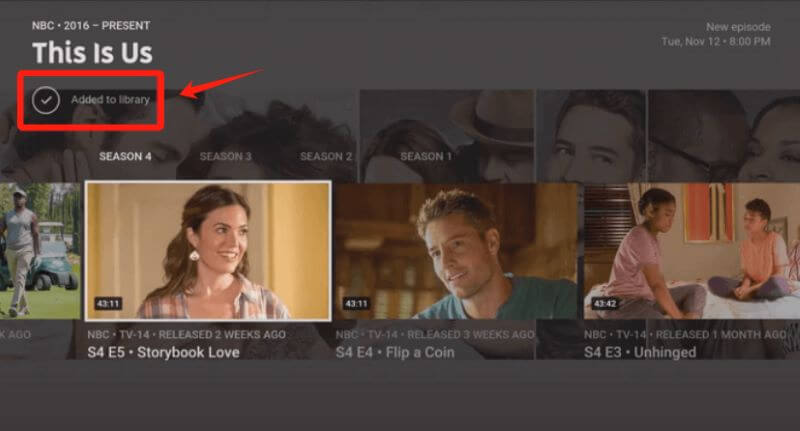
YouTube TV'ler DVR işlevsellik, Apple TV, Firestick ve Samsung Galaxy gibi Roku akıllı telefonlar, ayrıca iPhone ve çeşitli uyumlu tarayıcılar dahil olmak üzere çok sayıda cihaza yayılır. Şimdi desteklenen tüm cihazlarda DVR özelliğini kullanarak YouTube TV'ye kayıt yapmaya yönelik basit prosedürleri inceleyelim.
Ancak artı düğmesinin bulunmamasının, seçilen programın YouTube TV'nin yerel DVR özelliği kullanılarak kaydedilemeyeceği anlamına geldiğini unutmamak önemlidir. Bu gibi durumlarda ekran kayıt yazılımı kullanmak, istenilen programı zahmetsizce yakalamak için alternatif bir çözüm sunar.
FoneDog Ekran Kaydedici FireStick'e güvenmeden YouTube TV'deki programları yakalamak için olağanüstü bir yöntem olarak öne çıkıyor. Ekranınızda görüntülenen her şeyi olağanüstü kolaylık ve kaliteyle kaydetmek için tasarlanmış çok yönlü bir yazılımdır.
Donanıma özgü yöntemlerin aksine, FoneDog Ekran Kaydedici, bilgisayarlar ve mobil cihazlar gibi çeşitli platformlarda sorunsuz bir şekilde çalışarak cihaz sınırlamalarını aşar. Sezgisel arayüzü, YouTube TV penceresinin veya kaydetmek istediğiniz diğer içeriğin hassas şekilde seçilmesine olanak tanır ve optimum video kalitesi için özelleştirilebilir ayarlar sunar. Bununla birlikte, TV programlarını DVR olmadan kaydetme kolay hale gelir.
Bu yazılım, görsel doğruluk veya ses netliğinden ödün vermeden kesintisiz kaydı garanti eder. FoneDog Ekran Kaydedici ile kullanıcılar, YouTube TV'de en sevdikleri programları kaydetmenin esnek, verimli ve erişilebilir bir yolunu elde eder ve kullanılan cihazdan bağımsız olarak içeriklerin keyfini kendi şartlarına göre çıkarmalarına olanak tanır. Aşağıda bundan nasıl yararlanılacağına ilişkin adımlar verilmiştir:
Bedava indir
Windows için
Bedava indir
Normal Mac'ler için
Bedava indir
M1, M2, M3 için

YouTube TV ve Firestick'i kullanarak ekran kaydında netlik mi arıyorsunuz? Sıkça sorulan soruların ve kapsamlı yanıtların bir derlemesini burada keşfedin:
Kesinlikle! YouTube TV'ye resmi olarak Firestick cihazlardan erişilebilir. Amerika Birleşik Devletleri sakinleri, uygulamayı Amazon mağazasından rahatlıkla indirebilir ve Uygulamalar ve Kanallar bölümü aracılığıyla YouTube TV Firestick uygulamasına erişebilir.
Kesinlikle! YouTube ve Hulu da dahil olmak üzere çok sayıda akış hizmeti, DVR aracılığıyla kayıt yapılmasına olanak tanır. Dahası, Bulut DVR'lerin ortaya çıkışı ek bir yol sunuyor. Özellikle premium seçeneklerin çoğu zaman sınırsız depolama kapasitesi sağladığı dikkat çekiyor.
YouTube TV'de öncelikle uygun fiyat sorunu ortaya çıkıyor. Mevcut en pahalı canlı TV hizmetlerinden biri olarak duruyor. Ayrıca genişletilmiş kanal seçimi veya 4K desteği gibi özellikler tercih edildiğinde maliyet artma eğilimindedir.
Firestick'i kullanarak YouTube TV'deki programların yüksek kalitede kaydedilmesini sağlamak için bazı ipuçları:
İnsanlar ayrıca okurDirecTV Yayınında Nasıl Kayıt Yapılacağına İlişkin Her Şey Dahil Kılavuz [2024]10 Kolay Yöntem: 2024'te TV Programları Nasıl Kaydedilir
Sonuç olarak, ustalaşmak Firestick ile YouTube TV'deki şovlar nasıl kaydedilir? izleme deneyiminizi geliştirir. İstikrarlı bir internet bağlantısı, optimum ayarlar ve stratejik planlama kusursuz kayıtlara katkıda bulunur. Eğlence yolculuğunuzun tüm potansiyelini ortaya çıkarmak için bu ipuçlarıyla kendinizi güçlendirin. Mutlu kayıt!
Hinterlassen Sie einen Kommentar
Yorumlamak
Ekran kaydedicisi
Ekranınızı web kamerası ve ses ile yakalamak için güçlü ekran kaydedim yazılımı.
Popüler makaleler
/
BİLGİLENDİRİCİLANGWEILIG
/
basitKOMPLİZİERT
Vielen Dank! Merhaba, Sie die Wahl:
Excellent
Değerlendirme: 4.5 / 5 (dayalı 93 yorumlar)